安全文件傳輸協議 (SFTP) 初學者指南
已發表: 2022-02-05幾乎每個現有的服務器都需要用戶訪問其內容。 但是,幾乎沒有人能夠像瀏覽台式計算機一樣瀏覽服務器。 訪問服務器的典型方式是使用網絡協議; 在大多數情況下,您需要使用安全文件傳輸協議 (SFTP)。
這就像它在錫上所說的那樣:它允許您通過可靠的數據連接以安全的方式傳輸(或以其他方式使用)文件。 您將使用專用客戶端訪問服務器,並像在本地計算機上一樣處理文件。 事實上,您可以使用應用程序和其他軟件進一步編輯和組織這些文件。
在這篇文章中,我們將討論 SFTP 的概念。 我們還將告訴您它與其他協議有何不同,例如安全外殼 (SSH) 訪問和標準的不安全文件傳輸協議 (FTP)。
什麼是 SFTP
因為您會在世界各地找到 Web 服務器,所以擁有可靠且一致的方式來訪問它們非常重要。 當然,您不能像使用台式機那樣登錄 Web 服務器。 您選擇的服務器可能距離太遠,並且通常包含大量與其他用戶相關的數據。
因此,您需要使用一種方法來訪問與您的站點相關的文件和文件夾。 它還應該在惡意的情況下加密連接。 SFTP 是允許這樣做的網絡協議。
在哪裡使用 SFTP
廣泛的概括是使用 SFTP 傳輸文件和文件夾。 這是真的,儘管一些用例可以涵蓋很多領域。 例如,您可以使用 SFTP 遷移站點,甚至備份它。 甚至有一些與 WordPress 相關的任務需要您訪問您的服務器作為“終點”。 我們關於在 WordPress 中復制頁面的帖子討論瞭如何使用您需要 SFTP 的functions.php文件。
說到這一點,您將希望在您的網站出現錯誤或故障的情況下訪問您的服務器。 如果您無法訪問 WordPress 儀表板,則尤其如此,例如 500 內部服務器錯誤。
因此,與其他一些連接協議不同,您可以使用 SFTP 對文件和文件夾執行更廣泛的操作。 事實上,這是您想要使用它的原因之一。 接下來讓我們更詳細地看一下。
為什麼要使用 SFTP
您想要使用 SFTP 的一些原因是顯而易見的,而其他一些原因會在您使用它時顯露出來。 無論如何,關於在其他協議上使用 SFTP,我們可以提出以下幾點:
- 它提供高級別的加密。 我們稍後會更詳細地討論這一點,但 SFTP 對安全性和加密做出了假設,這意味著您有很多針對惡意攻擊的保護。
- 客戶端通常是“跨協議”應用程序。 也就是說,可以通過FTP連接的客戶端在大多數情況下也可以通過SFTP連接。
- 您可以以熟悉的方式處理服務器的內容。 您稍後會看到這一點,但大多數 SFTP 客戶端的文件瀏覽器在某些方面與您的本地計算機是直觀且集成的。
這就提出了一個問題:既然存在其他協議,為什麼我們會推薦 SFTP 而不是其他協議? 我們接下來會回答這個問題。
FTP、SFTP 和 SSH 之間的區別
當然,本文討論並重點關注 SFTP。 但是,確實存在其他協議來連接到服務器。 在大多數情況下,您會遇到以下情況:
- FTP。 對於普通用戶來說,FTP 和 SFTP 沒有區別。 唯一的區別在於安全性,我們很快就會回到這一點。
- SSH。 這就是文件傳輸的概念變得技術性的地方。 SSH 是一個“傳輸層”。 它在兩個端點之間提供加密——在本例中是您的計算機和 Web 服務器。 但是,SFTP 和 SSH 之間存在交叉。
雖然我們在這裡使用“安全文件傳輸協議”作為命名約定,但您也可以使用“SSH 文件傳輸協議”。 這是因為 SSH 是圍繞傳輸協議的加密包裝器。 雖然說 SFTP 是帶有 SSH 的 FTP 是不正確的,但對於最終用戶來說,它確實“感覺”如此。
此外,SSH 能夠在沒有任何傳輸協議的情況下存在。 您會經常在命令行上使用 SSH,使用一堆命令登錄並執行您需要的工作。
出於靈活性、安全性和易用性的原因,SFTP 將成為您登錄服務器的首選方法。 但是,您需要一些工具、應用程序和技能才能使用它。 接下來,我們將揭示關鍵要求。
如何選擇合適的 SFTP 客戶端
雖然它不是您唯一需要的東西,但專用 SFTP 客戶端是該過程的核心。 您可以在此處輸入憑據、處理本地計算機和服務器上的數據等等。 因此,您選擇的客戶很重要。
要求列表中有一些項目。 以下是要點:
- 一種輕鬆輸入登錄憑據並保存以供將來使用的方法。
- 與您的計算機和操作系統 (OS) 的兼容性。
- 清楚地顯示您的服務器文件以及您的計算機硬盤。
- 如果需要,可以使用不同的協議進行連接。
總的來說,SFTP 客戶端是一個簡單的應用程序,如果您只需要訪問您的服務器,那麼您就不會考慮太多。 事實上,雖然有很多選擇可供選擇,但我們實際上只推薦了三個應用程序。 我們將依次查看它們,從最流行的開始。
1. FileZilla
對於許多用戶來說,FileZilla 是市場上典型的 SFTP 客戶端。 您會發現網絡上的許多文章都在討論 FileZilla,就好像它是唯一可用的選項一樣。 事實上,WordPress.org 支持頁面提供了有關使用 FileZilla 的詳細教程,而忽略了其他 SFTP 客戶端。
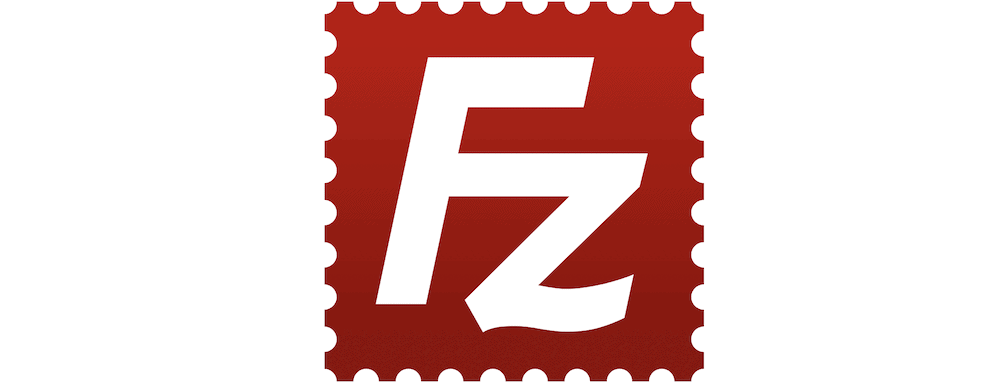
這有很多原因,但主要是因為它使用起來超級簡單。 您只需要一個窗口即可實現所需的一切。 稍後我們將詳細介紹如何繞過客戶端,但只要您知道您的計算機文件在左側,而服務器在右側,您就可以開始了。
此外,FileZilla 可免費下載並用於 macOS、Windows 和 Linux 機器。
2.賽博鴨
很少有用戶知道 Cyberduck,但這對他們不利。 它是一個出色的 SFTP 客戶端,對 FileZilla 採用了不同的方法。
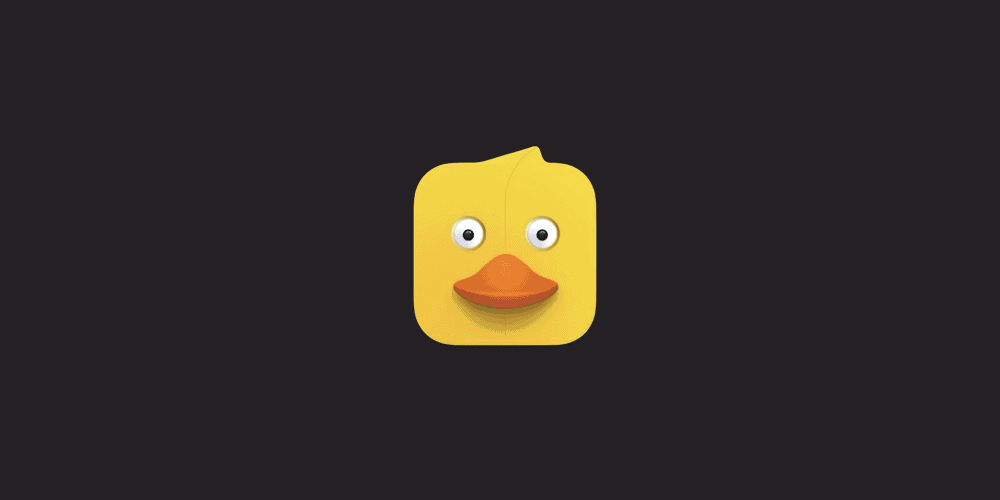
雖然客戶端也使用一個窗口,但它不會分割成不同的窗口。 界面更簡潔,默認不會顯示登錄字段、傳輸活動或您自己的目錄。 相反,您會看到服務器的內容和一些管理圖標。
即便如此,可用性與 FileZilla 一樣好,我們認為它可以說比其他解決方案更好——尤其是因為它也是開源和免費的。 Cyberduck 可以連接到多種存儲選項,您甚至可以付費在 macOS Finder 或 Windows 文件資源管理器中安裝您的服務器。
此外,如果您是普通用戶,還可以選擇捐贈,我們認為這是一個很棒的商業模式——您可以用至少 10 美元的免費公寓來支持開發。
3.傳輸
如果您想使用高級 SFTP 客戶端,Transmit 是一個出色的解決方案。 Nova 代碼編輯器的開發人員也將他們的專業知識傾注到該客戶端中。

Transmit 是 FileZilla 和 Cyberduck 的混合體。 您將使用一個窗口來訪問所需的一切,左側是本地計算機,右側是服務器。 它有同樣大量的存儲連接配置文件可供選擇,而且看起來也像一個原生應用程序。
與 FileZilla 非常相似,它具有良好的可用性,您需要的所有內容都可以從一個窗口中看到。 相反,Cyberduck 有時會讓您搜索選項或窗口。
雖然有 7 天試用版,但沒有免費版 Transmit,您需要為每個“座位”支付 45 美元的許可證。 這也是一次性付款,這意味著 Transmit 是一種具有成本效益的選擇。
如何通過 SFTP 訪問您的站點(分 3 步)
一旦您安裝並運行了 SFTP 客戶端,您就會想要使用它! 共有三個步驟,我們將在下面回顧它們:
- 從您的託管服務提供商處查找您的登錄憑據。
- 輸入憑據以登錄您的服務器。
- 開始使用您的文件和文件夾。
這是一個簡單的三步過程,首先需要您的憑據。
1. 找到你的 SFTP 憑證
此步驟有時可能會令人困惑,儘管並非必須如此。 您的 SFTP 憑據將不同於您用於登錄 WordPress 和主機控制面板的憑據。 但是,您會在後者中找到它們。

在此示例中,我們將使用 DreamHost,但您可能需要根據我們的說明進行推斷或尋找類似的選項。 首先,登錄您的主機,然後查看您的站點列表所在的位置。 對於 DreamHost,這是網站屏幕。 在其他情況下,它可能有不同的名稱。
從這裡,查找與您的 SFTP 用戶相關的信息。 DreamHost 清楚地表明了這一點:
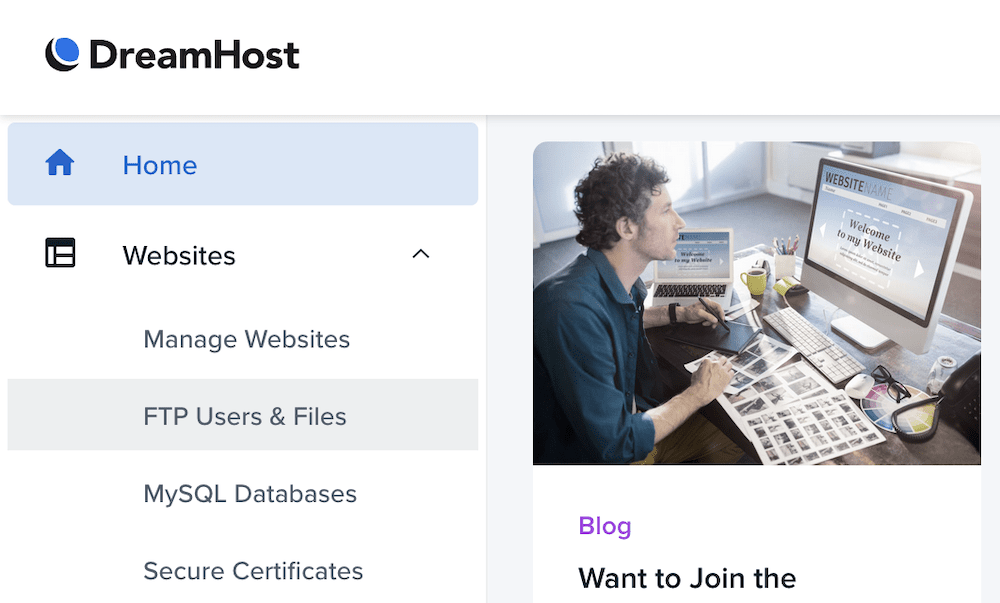
在某些情況下,您需要導航到您網站的設置以找到憑據屏幕:

無論您如何到達那裡,此屏幕都應顯示您站點的 SFTP 憑據。 它將顯示主機、用戶名、密碼和端口:
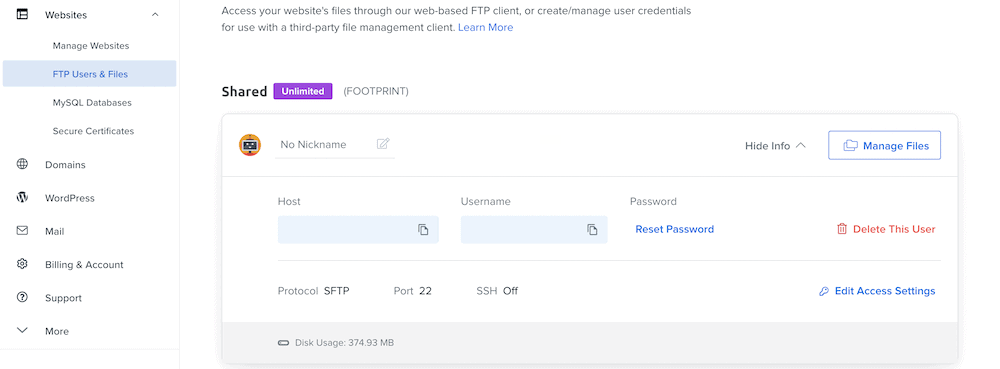
當您前往您的 SFTP 客戶端時,記下所有這些(或保持屏幕打開)。
2.輸入憑據並登錄
在您的 SFTP 客戶端中,查找登錄字段。 使用 FileZilla,這很簡單——它們位於屏幕頂部:

Transmit 的情況類似:登錄字段在右側窗口中:
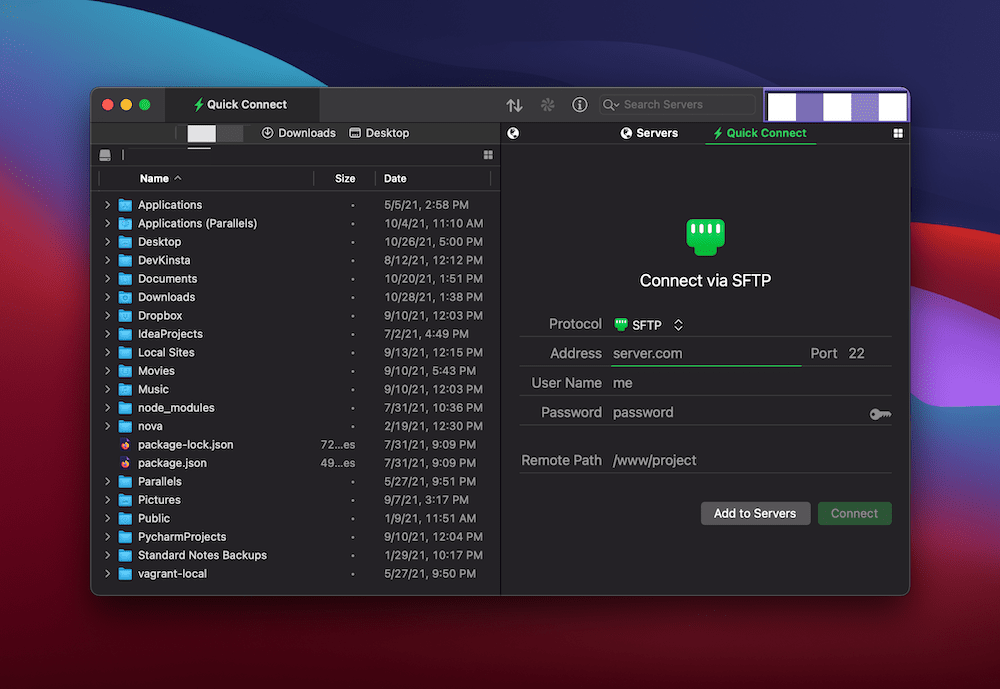
對於 Cyberduck,您需要單擊屏幕頂部的Open Connection按鈕:
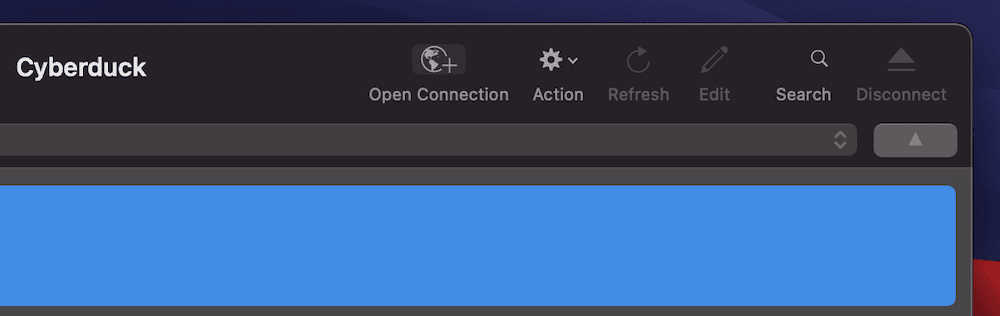
這將彈出一個對話框,應該熟悉導航。 首先,從下拉列表中選擇 SFTP 選項...
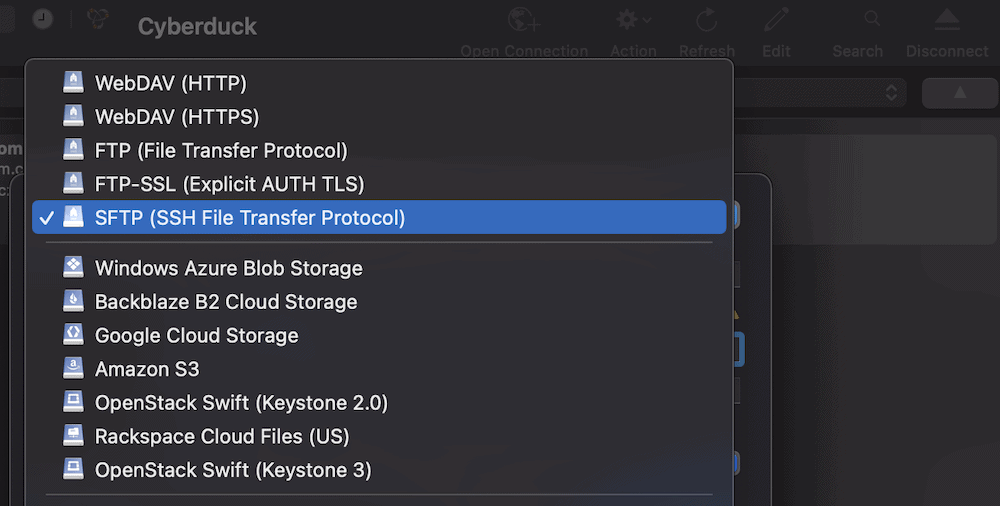
…然後在對話框中輸入其餘詳細信息:
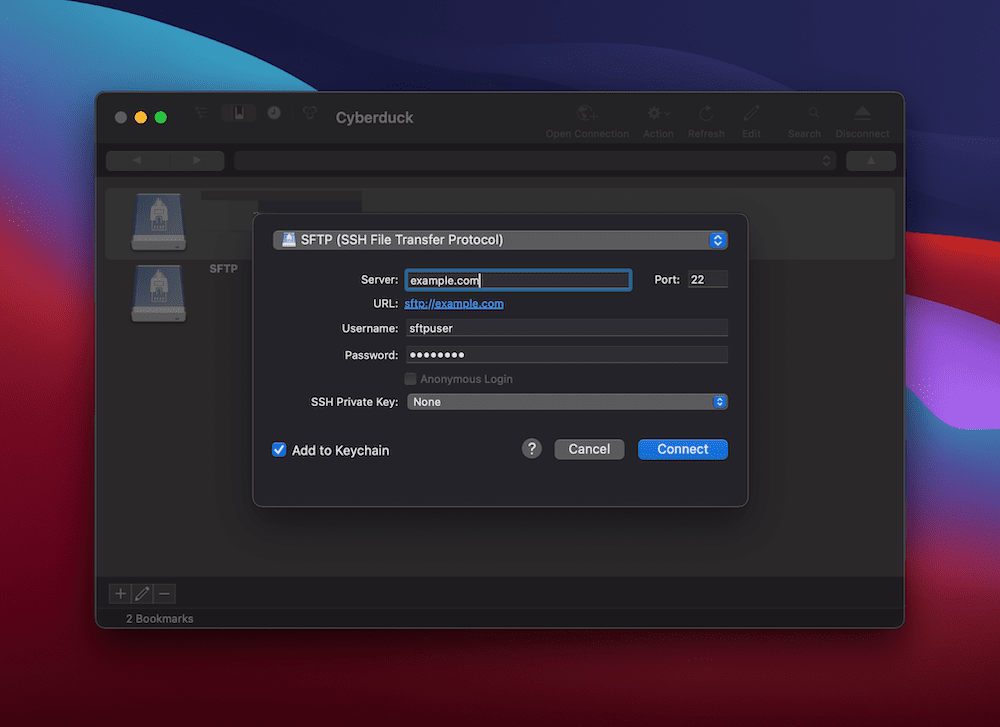
單擊連接按鈕(或等效按鈕)後,您將需要等待幾秒鐘,直到您在屏幕上看到服務器的文件。 從這裡,您可以與他們合作。
3. 使用服務器上的文件和文件夾
這一步應該是三步中最直接的一步。 使用 SFTP 客戶端管理服務器文件就像使用計算機一樣簡單。 在大多數情況下,您會將文件拖到服務器的目錄結構中。 對於 FileZilla,這是從左側屏幕到右側屏幕。 文件夾結構顯示在左上角和右上角,這些文件夾的文件結構顯示在下面:
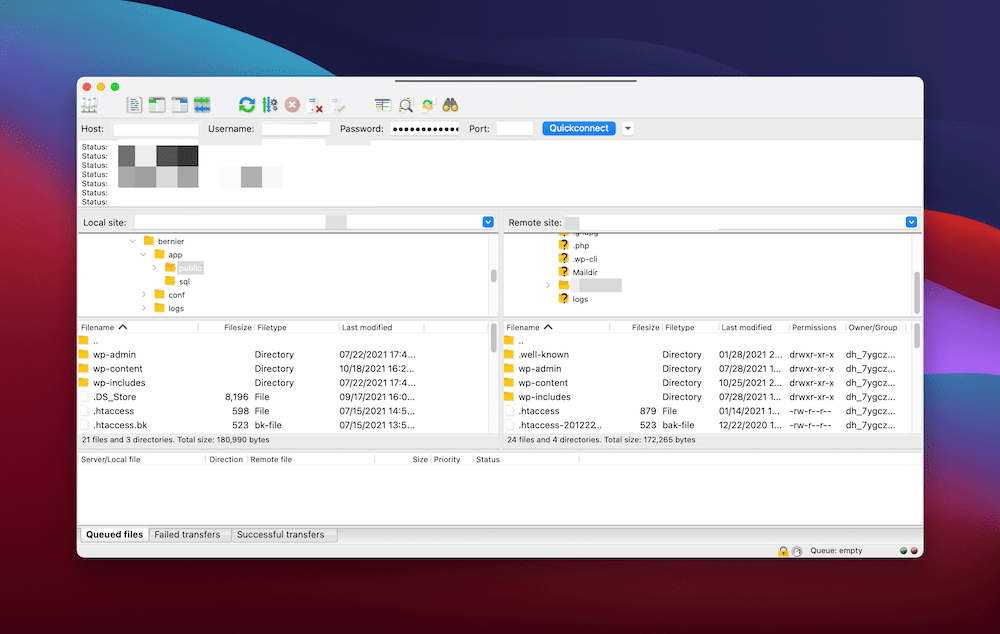
對於 Cyberduck,您需要將本地文件從 OS Finder 或文件資源管理器拖到客戶端上。 從這裡,您將在本地化的右鍵單擊菜單中找到所有各種操作。 例如,您可以下載文件、創建新文件和編輯它們:
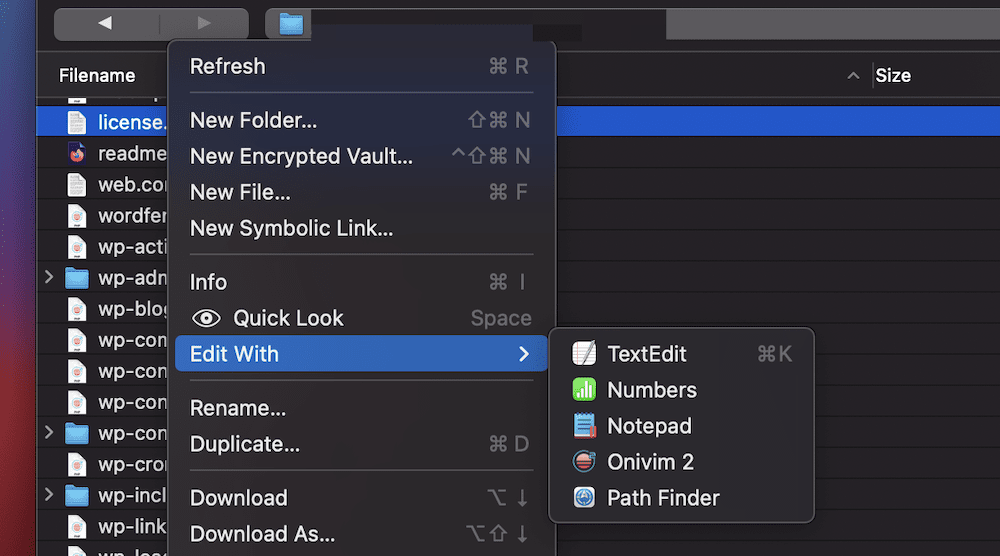
請注意,FileZilla 和 Cyberduck 之間的一大區別是您訪問文件權限等元素的方式。 使用 FileZilla,有一個明確的選項:
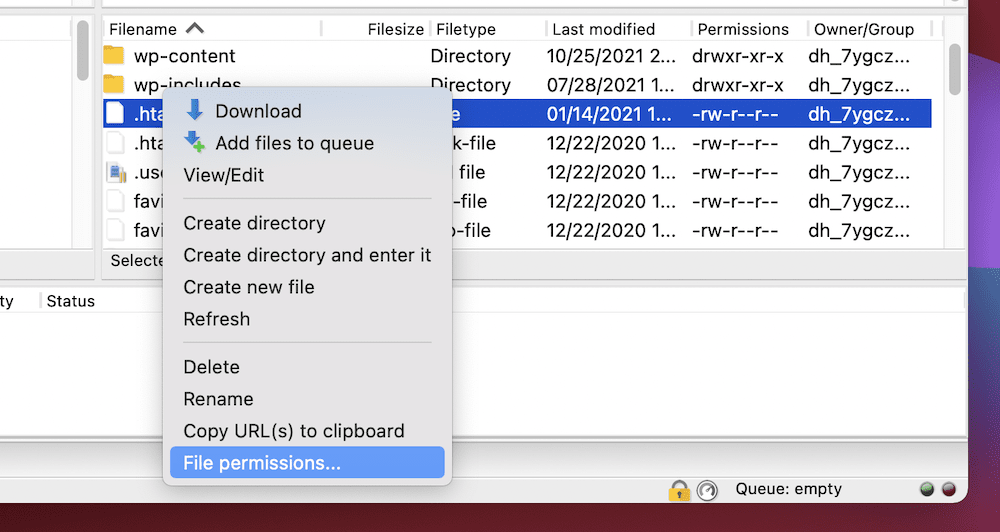
對於 Cyberduck,您需要瀏覽信息屏幕:
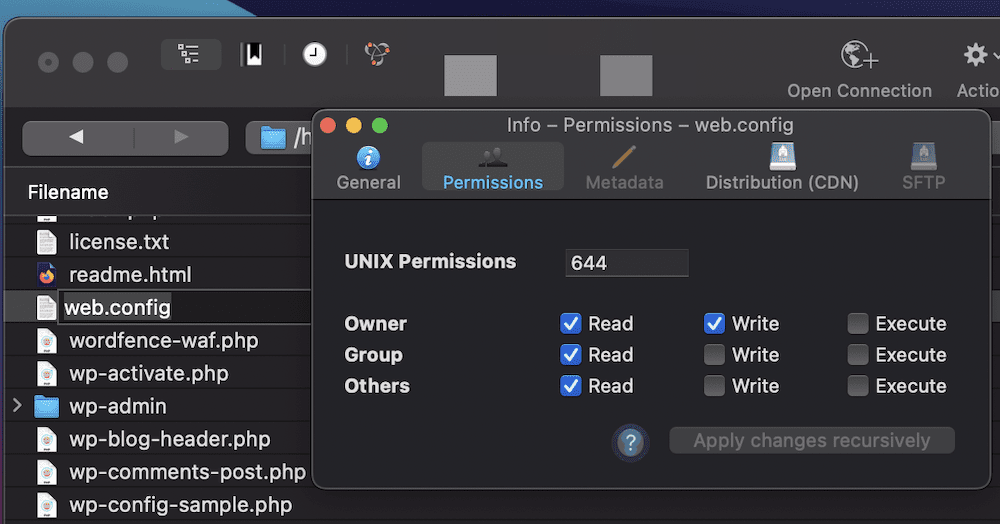
總體而言,使用 SFTP 執行起來很簡單,並不像某些人所說的那樣令人生畏或可怕。 當然,您確實需要謹慎行事,並確保在完成後關閉連接。 畢竟,您正在以直接的方式處理您網站的文件。 但是,您使用 SFTP 的次數越多,您就會變得越好、越舒服。
包起來
對於站點所有者來說,訪問站點的文件和文件夾可能是一項日常任務。 因此,您需要確保您的工作流程簡單明了且易於執行。 SFTP 是獲取服務器內容的方式,好消息是您使用它的大多數選項都非常棒且友好。
如果您知道如何登錄網站,則可以使用 SFTP。 選擇合適的客戶端很簡單——FileZilla 和 Cyberduck 是開源和免費的,而 Transmit 是一個出色的高級解決方案。 處理這些文件就像使用您的計算機一樣簡單。 此外,您可以利用 SSH 確保惡意用戶不會獲取您的敏感數據。
您是否使用 SFTP 以外的方式訪問您的服務器,如果是,它是什麼? 在下面的評論部分讓我們知道!
